Почему на iPhone и Mac перестала работать почта Mail.ru
✏️ Нам пишут:
Перестала обновляться почта в стандартном клиенте на iPhone и Mac. Проблемы только с ящиками mail.ru, остальные работают нормально. Как это исправить?
Пользователи сервиса Mail.ru в последние дни заметили проблемы с приемом почты через сторонние приложения на всех платформах. Почтовики отказываются получать новые письма, выдают ошибку синхронизации или требуют повторно ввести пароль от учетной записи.
Сейчас разберемся, почему такая проблема возникла и какими способами можно её решить.
Почему почта Mail.ru перестала работать на iPhone и Mac
С 9 ноября почтовый сервис mail.ru вводит новые стандарты защиты информации, о чем заранее предупредил всех своих клиентов. Если вы по каким-то причинам пропустили уведомление, заметите сбои в работе клиентов на разных платформах.
Разработчики объясняют такое новшество новыми стандартами безопасности пользовательских данных. Отдельный пароль для всех используемых приложений должен минимизировать риск взлома почты через используемые протоколы передачи данных.
Отдельный пароль для всех используемых приложений должен минимизировать риск взлома почты через используемые протоколы передачи данных.
Рекомендуется произвести все необходимые настройки, чтобы продолжить получать и отправлять письма на всех своих компьютерах, смартфонах и планшетах.
Как восстановить работоспособность почты Mail.ru
Есть сразу несколько способов решить эту проблему. Можно воспользоваться официальным клиентом сервиса, использовать почту через браузер или настроить автоматический сбор писем в других аккаунтах.
Сейчас расскажем о самых простых способах настройки.
1. Воспользуйтесь стандартным клиентом от Mail.ru
Если вам не принципиально, каким приложением для работы с почтой пользоваться, можете просто установить официальный почтовый клиент.
► Загрузите утилиту из App Store.
► Авторизуйтесь в своей учетной записи.
► Пользуйтесь почтой без дополнительных ограничений.
2. Создайте пароль для сторонних приложений
Чтобы не менять любимый почтовик, воспользуйтесь рекомендацией Mail. ru и создайте новые коды авторизации для каждой программы.
ru и создайте новые коды авторизации для каждой программы.
► Запустите веб-версию сервиса в любом браузере.
► Перейдите в раздел Пароль и безопасность – Безопасность – Пароли для внешних приложений.
► Создайте уникальный код для авторизации в каждой отдельной программе. При использовании почты на Mac, iPhone и iPad придется создать три уникальных пароля.
► Авторизуйтесь в каждом из приложений при помощи заданного кода.
Обратите внимание, что код авторизации для приложений получится создать только на учетной записи с подтвержденным номером телефона и включенной двухфакторной аутентификацией. Добавить номер и активировать опцию будет предложено перед созданием кода для приложения.
3. Настройте сбор писем через другую почтовую службу
Тем, кто не хочет дополнительно настраивать учётку или привязывать к ней телефонный номер и при этом использует почтовый ящик в другом сервисе, рекомендуем настроить автоматический сбор почты.
Настройки сбора почты через учётку Яндекс
Вот так, например, это настраивается в почте Яндекс
► Откройте веб-версию Яндекс Почты в любом браузере.
► Перейдите в Настройки (шестеренка в верхней панели) – Все настройки – Сбор почты с других ящиков.
► Авторизуйтесь в своей учетной записи Mail.ru.
Теперь сервис будет автоматически получать почту из другого аккаунта и отображать в общей папке с входящими письмами.
Настройки пересылки почты в почте Mail.ru
Если же вы хотите собирать почту в сервисе iCloud, который не имеет встроенных механизмов по сбору писем из других ящиков, тогда нужно настроить пересылку в учётке Mail.ru.
► Откройте веб-версию почты Mail.ru в любом браузере.
► Перейдите в Настройки (шестеренка в нижней части экрана) – Все настройки – Правила фильтрации.
► Создайте новый фильтр и укажите желаемые параметры пересылки почты.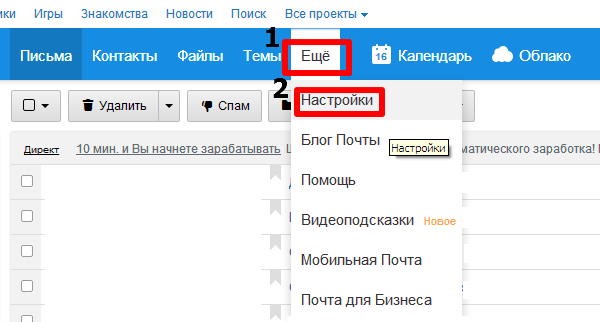
Теперь вы сможете выбрать любой удобный способ, чтобы обойти новое ограничение отечественного почтовика на работу со сторонними клиентами.
← Вернуться в раздел помощь
- До ←
Как на iPhone обновить номер телефона, если не проходит оплата в App Store
- После →
Почему в Safari на iPhone не отображаются вкладки с других устройств
Как завести электронную почту
Приветствую вас, уважаемый посетитель блога PenserMen.ru. Постепенно уходит в прошлое время когда письма всё ещё пишут на бумаге и опускают в настоящий почтовый ящик в каком-нибудь почтовом отделении. Настало время компьютерных технологий которое принесло с собой такие понятия, как электронная почта и почтовый ящик.
Так вот, сегодня речь пойдет о том как завести электронную почту и почтовый ящик. Разберём всё до мелочей: куда заходить, что нажимать, что писать, как писать — всё подробно и с картинками. Я, думаю, всё будет понятно.
Я, думаю, всё будет понятно.
Не случайно эта запись относится на моём блоге к рубрике »Это необходимо». Я действительно считаю, что это необходимо сделать как можно скорее, чтобы стать полноправным пользователем всемирной паутины. В чём же заключаются Ваши ограничения прав сейчас? Всё очень просто. Пока Вы можете использовать только те ресурсы сети, которые не требуют регистрации и наличия электронного адреса.
Содержание
- Зачем нужна электронная почта?
- Как завести электронную почту на Mail.ru
- Об анкете и видах адресов
- О пароле и коде . Регистрация
- Об ещё одной почте и почтовой программе
- Как завести электронную почту на Yandex.ru
- Форма регистрации. Отличие от Mail.ru
- О паролях и программе для их хранения
- Яндекс паспорт и почтовый ящик
Зачем нужна электронная почта?
Чтобы ответить на этот вопрос, достаточно перечислить какие же возможности появятся у Вас, если Вы не поленитесь завести электронную почту? Давайте разбираться вместе.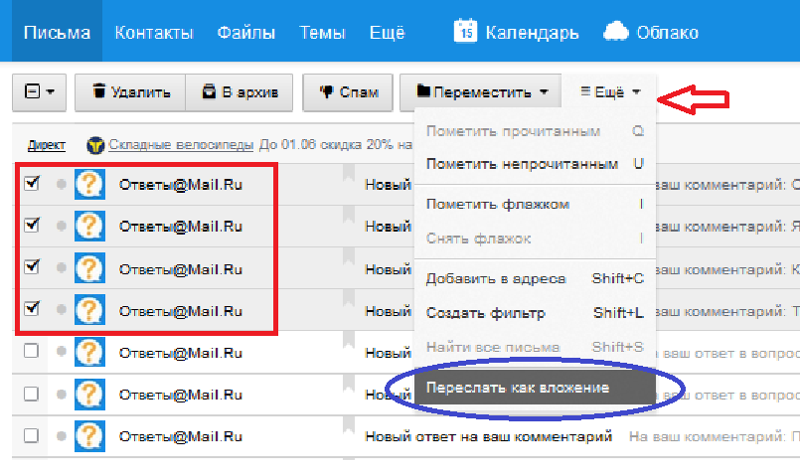 Итак, выделим основные пункты:
Итак, выделим основные пункты:
- отправлять и получать не только письма, но и фотографии, видеоролики и прочие файлы, причем происходить это будет мгновенно;
- пользоваться социальными сетями такими, как »Одноклассники», »Мой мир», »В контакте» и другими, а также различными форумами, в качестве полноценного участника дискуссий и обсуждений.
- можно завести личные кабинеты в госуслугах, налоговой и других государственных учреждениях, имеющих электронные ресурсы в сети и решать вопросы, связанные с ними через интернет, то есть без очередей и бумажной волокиты;
- выписывать различные товары через интернет, обычно дешевле чем в розничной сети и даже оплачивать их электронными деньгами;
И это ещё далеко не полный перечень всех прелестей при наличии электронной почты! Но не будем терять время и перейдём непосредственно к созданию почтового ящика. Ниже подробно описано, как это делается на Mail.ru, кому больше по душе Яндекс, может пропустить эту часть и сразу приступить к пошаговой инструкции по созданию почтового ящика на Yandex.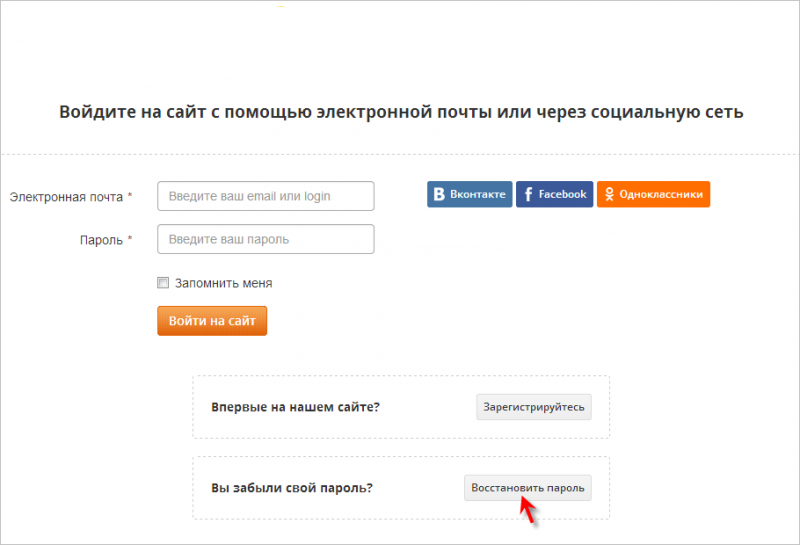 ru.
ru.
Как завести электронную почту на Mail.ru
Итак, нажимаем на следующее слово: -> СЮДА и попадаем на почтовый портал Mail.ru. Я не стал показывать скриншот всей страницы, а ограничился только необходимой областью. Вот она:
Нажимаем на »Регистрация в почте» и нам откроется следующее окно, где мы должны заполнить необходимые поля. Я бы Вам посоветовал настроиться на то, что эта почта будет временной. Потренируетесь на ней, покопаетесь в настройках, поэкспериментируйте, а потом удалите или просто забудьте о её существовании, а в следующий раз, со знанием дела, можно завести и постоянную электронную почту.
Об анкете и видах адресов
Итак, заполняем имя, фамилию, выбираем день, месяц и год рождения, город можно пропустить, выбираем пол. Доходим до поля »Почтовый ящик», кликаем по нему, появляется выпадающий список незанятых имён. Выбираем что-нибудь оттуда.
Для информации: Все адреса на почте Mail.ru имеют следующий вид: адрес@mail.ru или адрес@bk.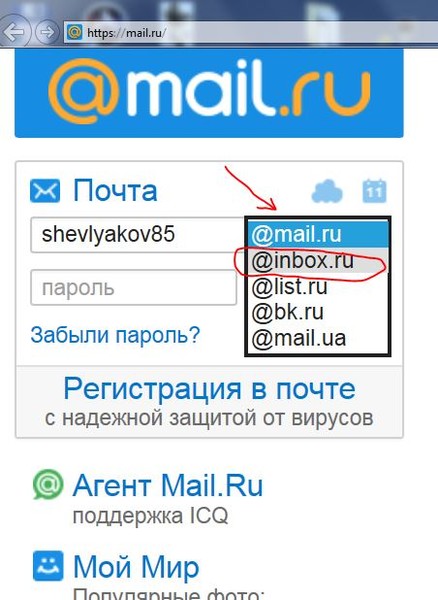 ru, или адрес@inbox.ru, или адрес@list.ru. Уточним, адрес, это то, что Вы придумали, или выбрали из списка, английскими буквами. Символ: @ — называется собака, а mail.ru, bk.ru, inbox.ru, list.ru — окончание вашего адреса. Обратите внимание, что пробелы нигде не ставятся.
ru, или адрес@inbox.ru, или адрес@list.ru. Уточним, адрес, это то, что Вы придумали, или выбрали из списка, английскими буквами. Символ: @ — называется собака, а mail.ru, bk.ru, inbox.ru, list.ru — окончание вашего адреса. Обратите внимание, что пробелы нигде не ставятся.
О пароле и коде . Регистрация
Приступаем к заполнению пароля для нашей электронной почты. Вот с ним будьте внимательны. Лучше сначала напишите его на листочке (маленькими буквами, чтобы не запутаться, мы же тренируемся). Потом посмотрите на клавиатуру, »CapsLosk» должен быть выключен. Раскладку клавиатуры ставим английскую, иначе просто не получиться, если ошибётесь, красная надпись выскочит.
А чтобы легче запомнить пароль можно для себя записать его по-русски и вводить не глядя на английские буквы. Например наберёте: открываю почту , а на самом деле введётся: jnrhsdf.gjxne, »и волки сыты и овцы целы»! Ну, по паролям на моём блоге есть отдельная тема: »Хранение паролей — устанавливаем Password Safe». Настоятельно рекомендую её почитать, там также подробно всё изложено »от А до Я». Смотрим на картинку. Вот что у нас должно получиться.
Настоятельно рекомендую её почитать, там также подробно всё изложено »от А до Я». Смотрим на картинку. Вот что у нас должно получиться.
Ну всё, заполнили примерно таким образом, как на верхней картинке. У Вас тоже должны быть галочки в тех же местах, что и у меня. Чтоб не раскрывать лишнюю информацию о себе, щёлкаем по »У меня нет мобильного телефона» и ниже появятся другие строчки, как на следующей картинке. Там выбираем из выпадающего списка »Секретный вопрос» и пишем на него ответ, который Вы должны помнить и без бумажки.
Всё заполнили! Нажимаем »Зарегистрироваться» и видим следующую картинку
Здесь вводим код, который нам предлагают. Если не понятно что там за буквы, щелкайте на »Не вижу код». И потом набирайте. В случае ошибки, можете убрать свои буквы и набрать заново. Ввели код, нажимаем »Готово». После этой процедуры у Вас откроется окно с Вашей электронной почтой. Там уже будут два письма от администрации Mail.ru. С приветствием и предложением мобильной версии.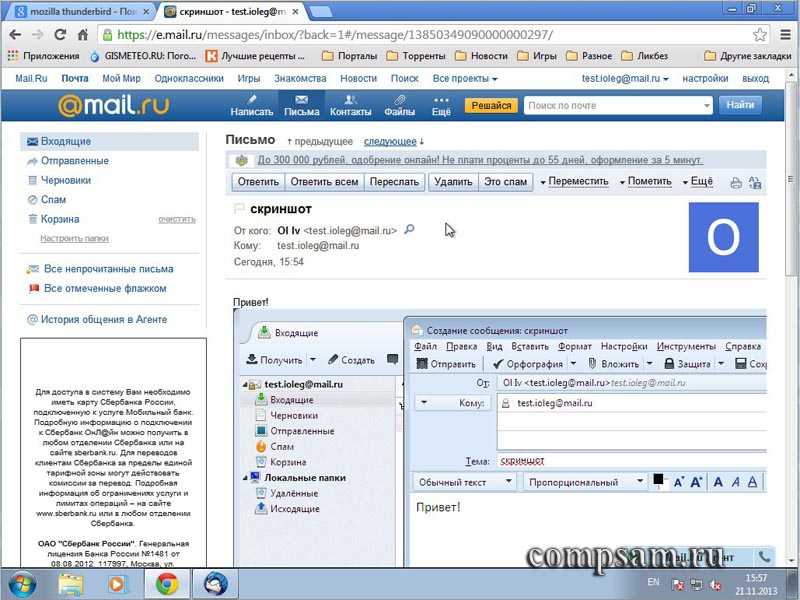 На картинке внизу изображена часть почтового ящика mail.ru:
На картинке внизу изображена часть почтового ящика mail.ru:
Об ещё одной почте и почтовой программе
Можете начинать экспериментировать, а когда захотите завести уже постоянную электронную почту, то заводите сразу как минимум две. Одна будет для серьёзного общения, а другая для регистрации на различных развлекательных и сомнительных ресурсах.
И ещё, я бы рекомендовал Вам сразу установить почтовую программу, например Mozilla Thunderbird (она, кстати бесплатная), и пользоваться всеми своими почтовыми ящиками через неё, чтобы не теряться в море информации на порталах, подчас даже мешающей сосредоточиться. Об этой программе и её установке подробно написано на моём блоге в теме: »Бесплатная почтовая программа Мазила Тандерберд». Всё мы смогли завести электронную почту на Mail.ru
Как завести электронную почту на Yandex.ru
Итак, нажимаем на следующее слово: -> СЮДА и попадаем на почтовый портал Yandex.ru. Щёлкаем по большому зелёному прямоугольнику с надписью »Завести почту».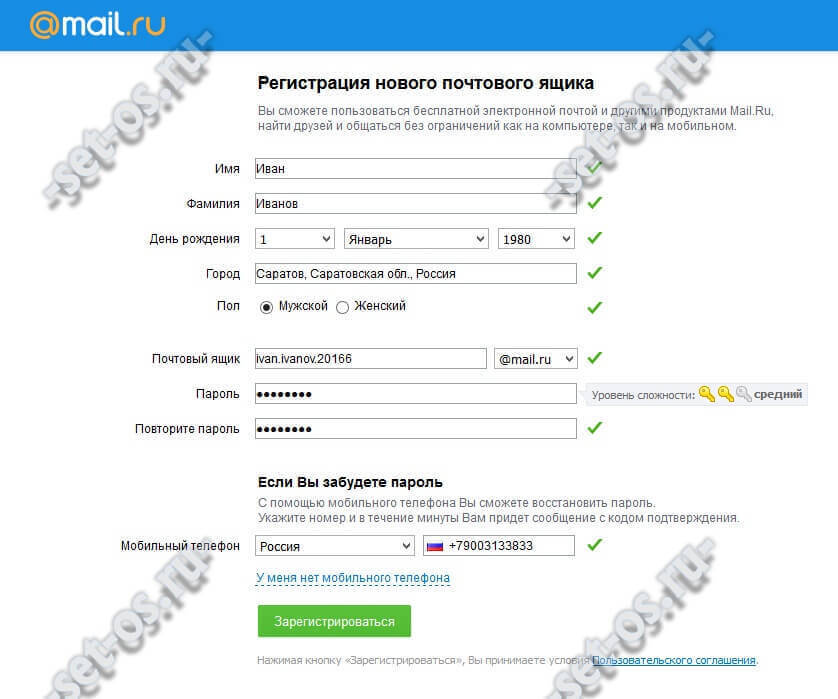 Нам открывается следующее, я бы сказал, мрачное окно, хотя его у Вас может и не быть, а сразу откроется форма регистрации. Это, скорее всего, зависит от того каким браузером Вы пользуетесь. Например, когда я пробовал завести почту через Мозиллу, это окно было, а вот через Оперу, нет. Так что не пугайтесь и следуйте далее. Если это окно есть, жмём »Завести новый ящик».
Нам открывается следующее, я бы сказал, мрачное окно, хотя его у Вас может и не быть, а сразу откроется форма регистрации. Это, скорее всего, зависит от того каким браузером Вы пользуетесь. Например, когда я пробовал завести почту через Мозиллу, это окно было, а вот через Оперу, нет. Так что не пугайтесь и следуйте далее. Если это окно есть, жмём »Завести новый ящик».
Для информации: Все адреса на портале Yandex.ru имеют такой вид: адрес@yandex.ru. Уточню, адрес — это то, что Вы придумали, или выбрали из списка, английскими буквами. Символ: @— называется собака, а yandex.ru это окончание вашего адреса. Обратите внимание, что пробелы нигде не ставятся.
Форма регистрации. Отличие от Mail.ru
Теперь заполняем форму регистрации. Я её уже заполнил. У Вас должно быть наподобие этого.
В отличие от почты Mail.ru, здесь не хотят знать ни даты рождения, ни Вашего пола и телефон не пытаются выведать. Есть возможность посмотреть текст Вашего пароля, если нажать »Показать текст пароля», кстати, удобная вещь, в случае ошибки можно легко найти в каком она месте.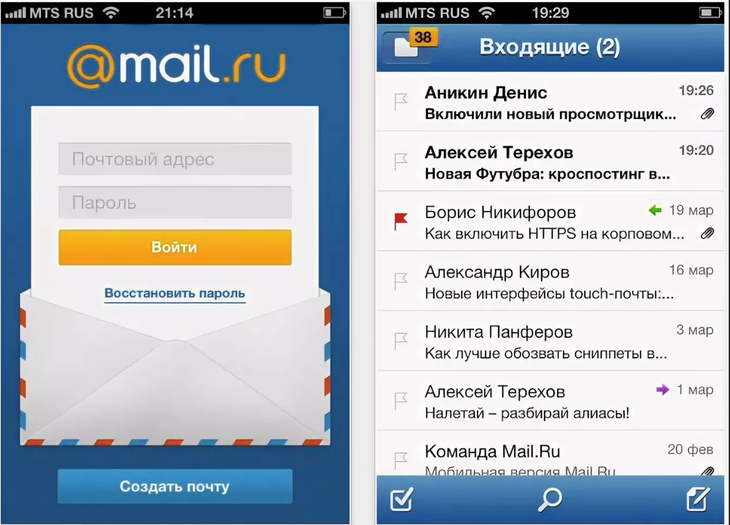 Но, чтобы избежать этого и не запутаться, да ещё ненароком не забыть пароль я Вам предлагаю сначала записать его на бумажке для начала маленькими буквами и не забудьте посмотреть на клавиатуру, CapsLock должен быть выключен.
Но, чтобы избежать этого и не запутаться, да ещё ненароком не забыть пароль я Вам предлагаю сначала записать его на бумажке для начала маленькими буквами и не забудьте посмотреть на клавиатуру, CapsLock должен быть выключен.
О паролях и программе для их хранения
Я считаю, на первом почтовом ящике лучше потренироваться, поэкспериментировать, повозиться с настройками, а потом уже можно завести и постоянную электронную почту. Простой способ не забыть пароль это выставить клавиатуру в английской раскладке, и не глядя на эти английские буквы набрать какую-нибудь русскую фразу. К примеру, тот набор букв, что на картинке, по-русски будет: открытьпочту. Можете проверить.
А вообще, если Вы серьёзно относитесь к безопасности своей информации, лучше установить для этого специальную программу, которая и придумывать пароли будет и хранить надёжно, а Вам их даже запоминать и записывать не придётся. Пример такой программы подробно описан в одной из тем на моём блоге под названием: »Хранение паролей — устанавливаем Password Safe» Если понравиться можете установить её или любой другой менеджер паролей. Поверьте это очень удобно и главное многократно повышает степень безопасности.
Поверьте это очень удобно и главное многократно повышает степень безопасности.
Яндекс паспорт и почтовый ящик
Продолжим. После заполнения формы регистрации Вы попадаете В окно «Яндекс: паспорт», где перечислены все Ваши персональные данные, которые Вы вводили. Не буду здесь подробно останавливаться. Вот это окно:
Нажимаем по стрелке: »Почта» и попадаем в свой почтовый ящик. Там сначала появиться всплывающее окно со всякими любезными предложениями. Можете сразу его закрыть и приступить к экспериментам со своим почтой. Вот так он выглядит:
Вот и всё. Мы смогли завести электронную почту на Yandex.ru! И ещё, я уже писал выше, но всё же повторюсь. Если честно, почтовые ящики в том виде, в каком нам их представляют почтовые порталы крайне неудобны в использовании. Это моё личное мнение, но я думаю со мной многие согласятся. Основной их минус это масса лишней информации.
Так вот, чтобы оградить себя от неё, да и просто повысить удобства пользования своей почтой, всеми своими почтовыми ящиками с любых порталов где Вы завели электронную почту, существует множество программ, как платных так и бесплатных. Одна из них Mozilla Thunderbird. Всё об этой программе подробно написано на моём блоге в теме: »Бесплатная почтовая программа Мазила Тандерберд». Я ей пользуюсь много лет и уже просто не представляю как можно без подобных почтовых программ обходиться. Всё!
Одна из них Mozilla Thunderbird. Всё об этой программе подробно написано на моём блоге в теме: »Бесплатная почтовая программа Мазила Тандерберд». Я ей пользуюсь много лет и уже просто не представляю как можно без подобных почтовых программ обходиться. Всё!
Удачи вам! До скорых встреч на страницах блога PenserMen.ru.
Zemskov.net Контактная информация похожие темы
Бесплатные домены 3 уровня Дешевый веб-хостингMicrosoft Outlook Express | ||
Ваш бесплатный почтовый сервис E-Mail.ru один из первых бесплатных почтовых сервисов в рунете, который видимо из-за неправильной маркетинговой политики не стал очень популярным почтовым сервисом, поэтому его развитие как бы остановилось на определенном уровне. Предлагаемые сервисом e-mail.ru почтовые домены:
Если вы все таки решили воспользоваться услугами данного сервера бесплатной почты то вы можете
Настройка почтового ящика в Outlook Express, The Bat! И другие почтовые программы не так уж сложны, тут все как обычно, нужно только правильно указать некоторые параметры: Логин — Имя которое вы ввели при регистрации и имя которое вы вводите на стартовой странице . В случае, если вы были зарегистрированы в домене, отличном от e-mail.ru (например, на vipmail.ru, goldenmail.ru и . п.) к логину вам необходимо добавить доменное имя, в котором вы были зарегистрированы. Например, если у вас логин ivan и вы были зарегистрированы в домене vipmail.ru, то ваш логин при настройке почтового клиента будет [email protected]. Если вы были зарегистрированы в основном домене e-mail, то логином будет просто ivan. Пароль — ваш пароль, который вы указали при регистрации и используете для доступа к система; Электронная почта адрес (адрес электронной почты) — адрес электронной почты, который вы получили после регистрации; Адрес сервера входящей почты ( POP3 ) — здесь вам необходимо указать доменное имя, в котором вы были зарегистрированы, добавив к нему префикс mail. Адрес сервера исходящей почты ( SMTP ) — здесь вы также должны указать доменное имя, в котором вы находились зарегистрировался, добавив к нему префикс mail. Например mail.e-mail.ru, mail.vipmail.ru, mail.goldenmail.ru. Включить Аутентификацию по SMTP : — Если вы используете Outlook, на закладке свойств серверов поставьте галочку «Аутентификация пользователя». Если вы используете The Bat!, нажмите «Авторизация» в разделе настроек SMTP и поставьте галочку «Проводить SMTP-авторизацию». | ||
Copyright c Zemskov.ruКарта сайта Бесплатный веб-хостинг и бесплатная электронная почта | ||
Регистрация Mail.ru на немецком языке
Регистрация Mail.ru на немецком языкеДом Архив блога Интернет Mail.ru зарегистрироваться на немецком языке
- 05 марта 2023 г.

- 728
- 0
Регистрация на английском языке: Несмотря на языковой барьер в Mail.ru зарегистрируйтесь
Если вы в будущем будете получать свою почту на свой Смартфон или в почтовую программу, вам нужно снова пользоваться сервисом на русском языке. Только регистрация на Mail.ru делается на русском языке.
- Открыт для регистрации на сайте Mail.ru.
- Заполните все поля вашей личной информацией. Это в переводе:
Mail.ru: Русская форма
Для получения дополнительной информации о входе в Mail.ru
- Поскольку у вас скорее всего не российский номер мобильного телефона, вы также можете нажать на Ссылку под вводом номера.

- Теперь появилось новое поле, в котором можно указать дополнительный адрес электронной почты. Таким образом, ваш пароль, в случае утери, можно сбросить.
- Теперь вам не нужен ни адрес электронной почты, ни номер мобильного телефона. Рекомендуется использовать альтернативный адрес электронной почты.
- Все ли поля заполнены, нажмите внизу на зеленую кнопку и введите капчу. Используя синюю Кнопку на вашем Почтовом аккаунте mail.ru.
В следующем практическом совете мы покажем вам лучшего поставщика одноразовых адресов электронной почты.
- Windows
- Дом и жизнь
- Андроид
- Вт 28, 2023
- 243
- 0
- Чт 02, 2023
- 1881
- 0
Пн 06, 2023
Как добиться успеха в InstagramПн 06, 2023
Как восстановить удаленные Zip-файлы в Windows?Пн 06, 2023
Продление паспорта США через Интернет: актуальные рекомендацииПн 06, 2023
НОВОСТИ Подпишитесь на нашу рассылку, чтобы получать уведомления о новых обновлениях, информации и т.

 BigMailBox.com
BigMailBox.com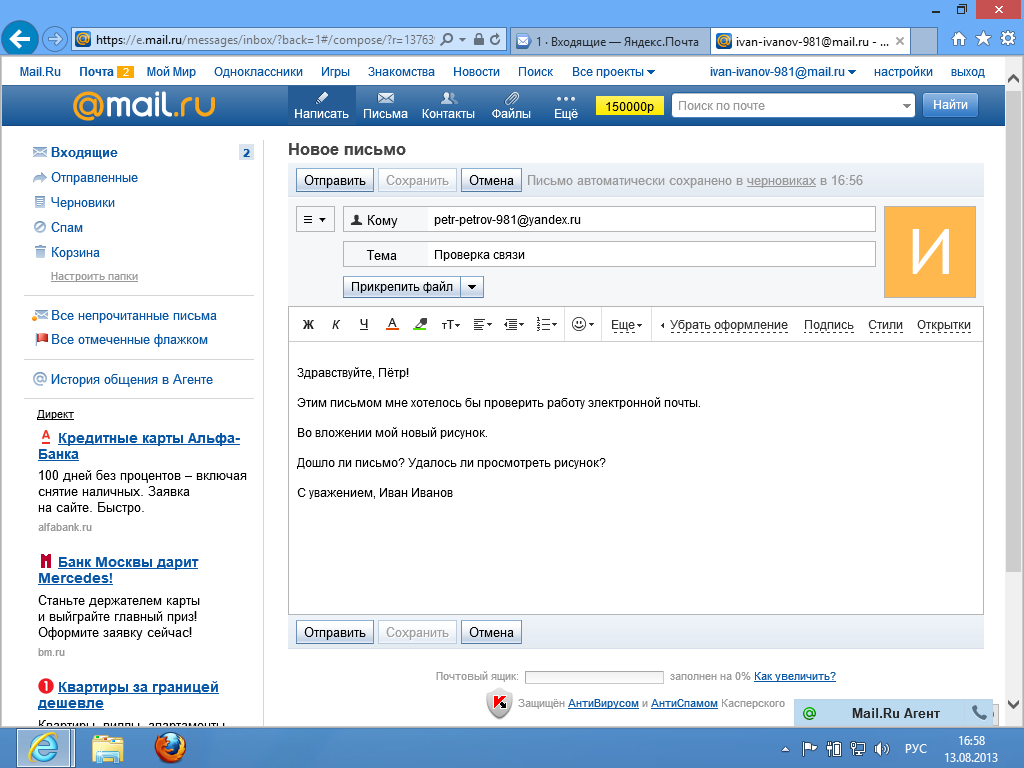
 e-mail.ru/rus/register.htm
e-mail.ru/rus/register.htm Например mail.e-mail.ru, mail.vipmail.ru, mail.goldenmail.ru.
Например mail.e-mail.ru, mail.vipmail.ru, mail.goldenmail.ru.
